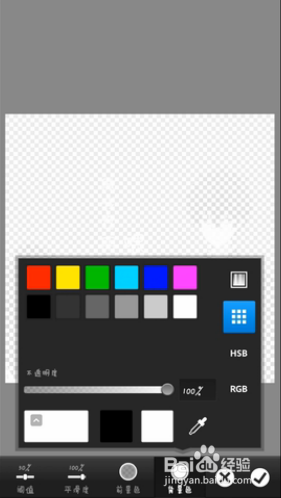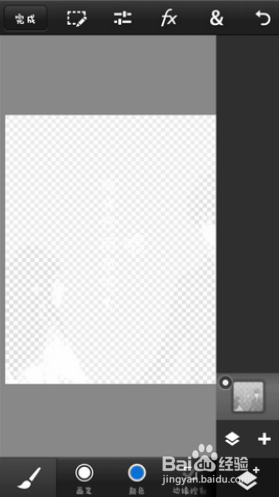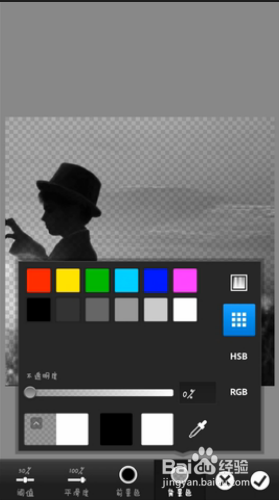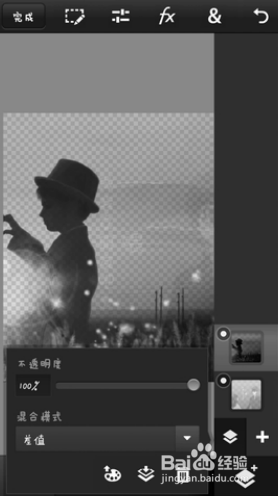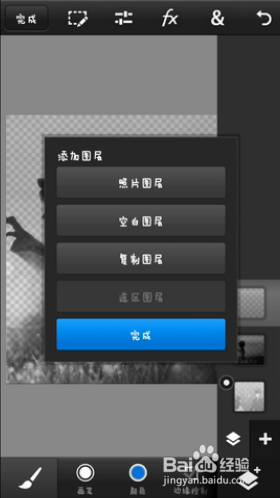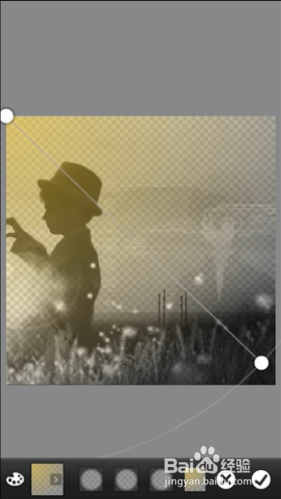1、首先我们要使用一台安卓手机,然后下载一个手机版的Ps程序。
2、然后我们需要准备两张尺寸一样大的图片,一张用来做头像点击之前的图层,另一张用来做点击之后的图层。
3、接下来再手机淘宝中打开头像点击后图层。
4、点击上方工具栏的fx选项,会弹出9个功能按钮,然后我们选择右上角的选项。
5、然后我们看到下方的工具栏,将平滑度调至100%,前景色调至0%,背景色调至100%
6、接下来点击右下角的组件按钮我们可以看见制作的图片所有图层都会显示在右侧的工具栏中。
7、这个时候我们选中当前图层将不透明度调至25%即可,然后继续添加下一个图层。
8、这一次我们选择头像点击前的图片作为图层,以就是刚才的步骤继续进行。
9、硬值50%,平滑度100%,前景色100%,背景色0%,然后点击确认。
10、然后依旧是最图层组建当中将混合模式调成差值。
11、再点击添加图层,添加一个空白图层。
12、然后点击上方工具栏中的&按钮,选择渐变工具,这个时候大家可以自己选择一个你喜欢的渐变色再空白图层中,选好点击确认即可。
13、然后继续在组建工具栏中找到合并图层按钮,点击合并可见图层即可把三个图层合并成一张图片,这个时候我们的头像图片就做好了,然后导入至相册中就可以在微信上上传了!